Topp 9 sätt att fixa att Google TV inte ansluter till Wi-Fi
Miscellanea / / October 01, 2023
De flesta TV-tillverkare, som TCL, HiSense, Sony, Sansui och fler, använder Google TV-gränssnittet på sin smarta TV-serie. Google TV är byggt på Android TV system för att ge en uppfriskande look till din TV: s startskärm. Du är dock redo för besvikelse när din Google TV inte kan ansluta till Wi-Fi i första hand. Här är de bästa sätten att fixa att Google TV inte ansluter till Wi-Fi.
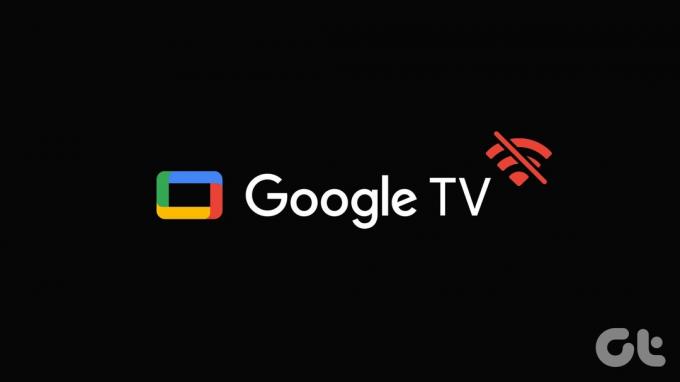
Dina perfekta helgplaner för att binge-titta på ditt favoritprogram på Netflix är på gång när din Google TV ansluter inte till Wi-Fi. Utan ett aktivt Wi-Fi-nätverk är du tillbaka till att använda satellitkanaler på din smart TV. Läs med för att åtgärda problemet och lås upp hundratals strömmande appar på din Google TV.
1. Kontrollera routern
Du måste först kontrollera routern hemma eller på kontoret. Om din router fungerar fungerar ingen av de anslutna enheterna med Wi-Fi-nätverket. Du kan stänga av routern och aktivera den igen efter en tid.
Du kan också uppdatera routerns firmware till den senaste versionen och försöka igen.
2. Starta om TV: n
Ibland kan en enkel omstart av enheten lösa Wi-Fi-problem på din Google TV. Du kan koppla från din Google TV från strömkällan och koppla in den igen för att starta om enheten.
Du kan också starta om Google TV från systeminställningarna.
Steg 1: Öppna Inställningar från Google TV-hemmet.

Steg 2: Välj System och klicka på Starta om från sidofältet.
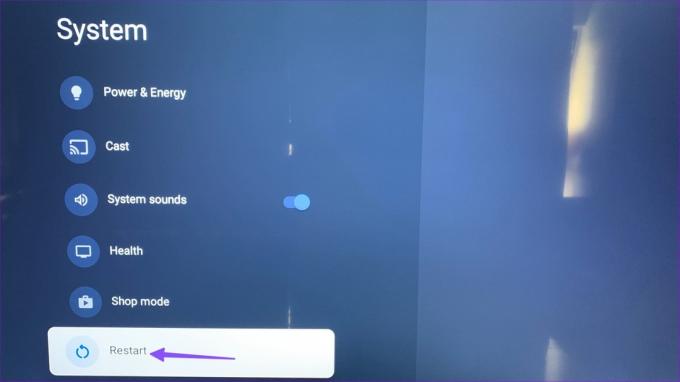
3. Kontrollera din internetplan
Om ditt Wi-Fi-abonnemang har överskridit datagränsen fungerar inte Google TV med det. Du kan kontrollera din ISP-plan, köpa ett datapaket om det behövs och försöka ansluta din Google TV till den.
4. Bekräfta ett avbrott hos lokal internetleverantör
När din lokala internetleverantör drabbas av ett avbrott på serversidan, påverkar det alla dess regionala kunder. Ingen av användarna kan komma åt internet på grund av sådana problem. Du måste vänta på att ISP ska ta itu med problem från deras sida.
Du kan besöka Neddetektor och sök efter den lokala internetleverantören. Du kan också söka efter streamingtjänsten och se till att den inte står inför stillestånd.
5. Glöm och återanslut Wi-Fi
Du kan glömma det nuvarande Wi-Fi-nätverket på din Google TV och försöka konfigurera det igen. Här är vad du behöver göra.
Steg 1: Gå till Google TV Home och skjut åt höger till Inställningar.
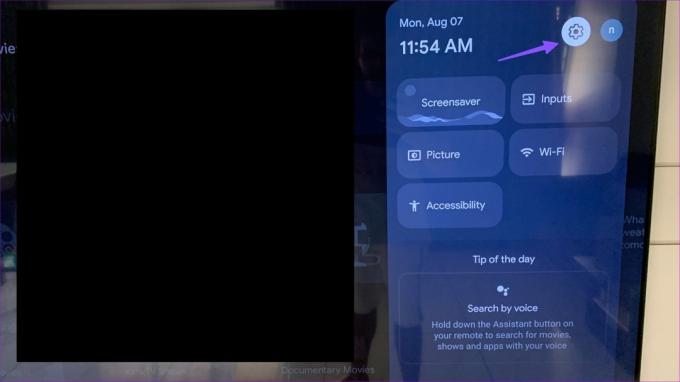
Steg 2: Välj Nätverk och Internet. Välj ditt Wi-Fi-nätverk.
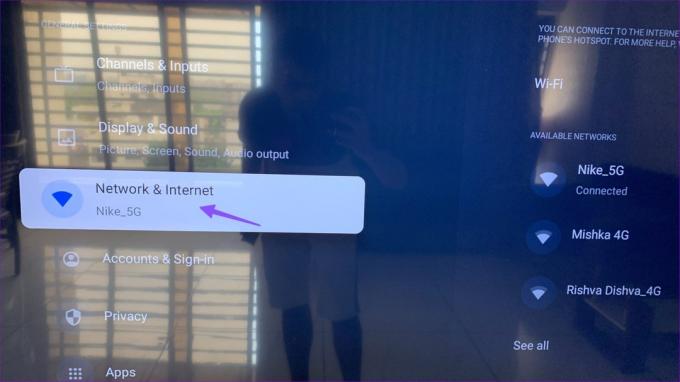
Steg 3: Scrolla ner till Glöm nätverk och bekräfta ditt beslut.

Steg 4: Gå tillbaka och inaktivera Wi-Fi. Aktivera det igen. Hitta ditt Wi-Fi-nätverk hemma eller på kontoret och anslut till det.
6. Prova Ethernet-anslutning
De flesta moderna smarta TV-apparater har en inbyggd Ethernet-port. Om Wi-Fi-problemen kvarstår på din Google TV är det dags att avstå från det till förmån för en Ethernet-anslutning. Du behöver hjälp från en professionell för att sätta upp ett Ethernet-nätverk. Den erbjuder en robust, problemfri streamingupplevelse på din Google TV.
7. Uppdatera Google TV-programvaran
Google uppdaterar ofta TV-systemet för att lägga till nya funktioner och åtgärda buggar. När du har etablerat ett Ethernet-nätverk uppdaterar du din Google TV-programvara med hjälp av stegen nedan.
Steg 1: Gå till Google TV-inställningar (kontrollera stegen ovan).
Steg 2: Bläddra till System.
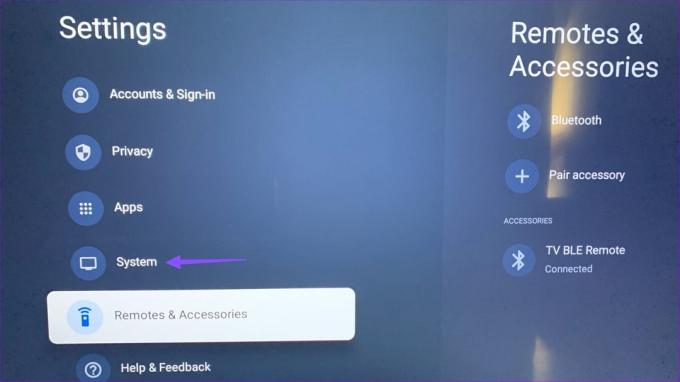
Steg 3: Välj Om.
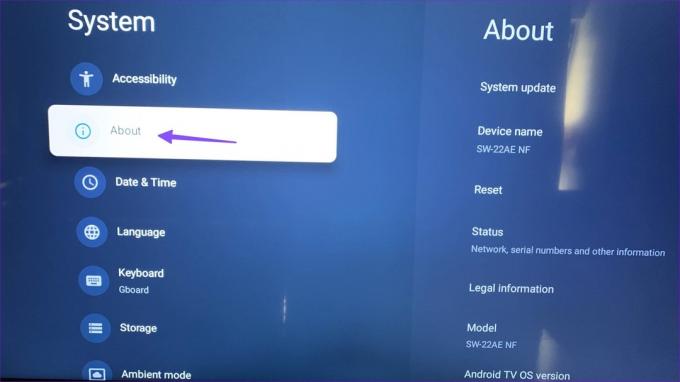
Steg 4: Välj Systemuppdatering för att ladda ner den senaste versionen av Ethernet-nätverket.
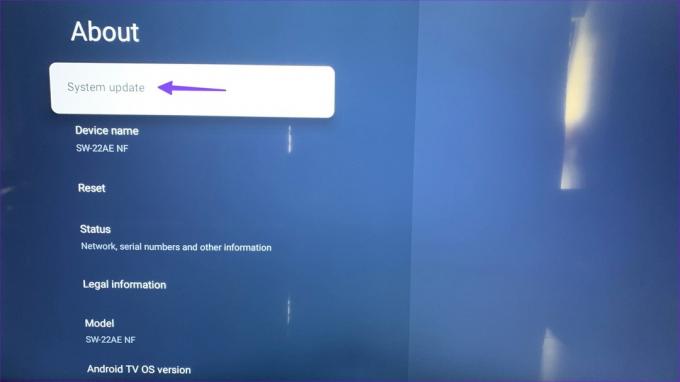
8. Återställ Google TV
När inget av tricken fungerar är det dags att återställa Google TV och börja om från början. Det tar bort alla appar, kontoinformation och cachefiler.
Steg 1: Öppna Google TV-inställningar och navigera till menyn Om i System (kontrollera stegen ovan).
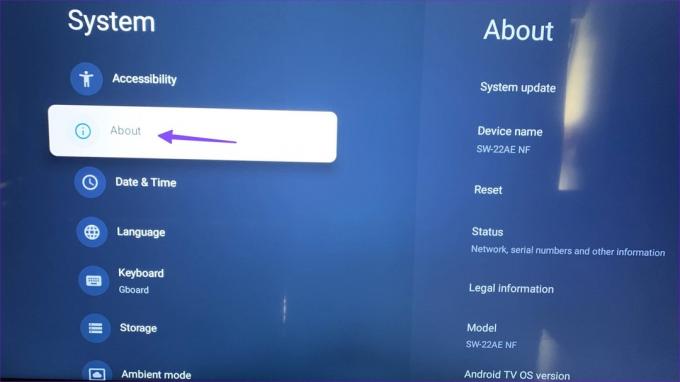
Steg 2: Välj Återställ och klicka på Factory Reset.

Följ instruktionerna på skärmen för att slutföra processen.
9. Använd en strömningsenhet från tredje part
Om det är ett programvarufel på Google TV rekommenderar vi att du skaffar en Fire TV Stick, Roku eller Apple TV för att ansluta till en smart TV. Varje streamingenhet innehåller alla populära appar och tjänster för att titta på din favoritunderhållning och sportinnehåll hemma.
Lås upp hela potentialen på Google TV
Du kan alltid byta till en bärbar dator eller surfplatta för att titta på ditt favoritprogram eller film. Men ingenting slår en uppslukande upplevelse av samma sak på en TV. Vilket trick fungerade för dig? Dela dina resultat i kommentarerna nedan.
Senast uppdaterad den 7 augusti 2023
Ovanstående artikel kan innehålla affiliate-länkar som hjälper till att stödja Guiding Tech. Det påverkar dock inte vår redaktionella integritet. Innehållet förblir opartiskt och autentiskt.

Skriven av
Parth arbetade tidigare på EOTO.tech med tekniska nyheter. Han frilansar för närvarande på Guiding Tech och skriver om appjämförelse, handledning, programvarutips och tricks och dyker djupt in i iOS, Android, macOS och Windows-plattformar.



